Comment réparer iCloud Backup ne pas restaurer des photos
"Les photos ne sont pas" restaurées à partir de la sauvegarde iCloud. Comment puis-je extraire manuellement les photos moi-même? "
"Pourquoi mes photos ne sont-elles pas revenues lorsque j'ai restauré mon téléphone avec ma sauvegarde iCloud?"
Nous avons découvert que certains utilisateurs avaient le problèmeque la sauvegarde iCloud n’a pas restauré les photos comme prévu. Ce problème peut en fait être résolu facilement. Avant de prendre les méthodes ci-dessous, il convient de vérifier certaines choses: Utilisez-vous le même compte iCloud? Votre iPhone ou iPad est-il connecté à Si la sauvegarde iCloud inclut-elle les photos que vous souhaitez restaurer? Si toutes les réponses sont Oui, continuez à lire et apprenez comment réparer iCloud ne restaurera pas les photos.
Solution 1: vérifier si la bibliothèque de photos iCloud est activée
Allez dans Réglages> Votre nom> iCloud> Photos survotre ancien appareil et voyez si vous avez activé iCloud Photo Library. Si l'option est activée, vos photos et vidéos ont déjà été téléchargées dans iCloud au lieu de vos fichiers de sauvegarde iCloud. Par conséquent, vous ne pouvez pas restaurer de photos à partir de la sauvegarde iCloud.

Pour résoudre ce problème, il vous suffit d'activer la photothèque iCloud après la restauration de votre nouvel appareil. Les photos commenceront à se télécharger si elles sont connectées au réseau Wi-Fi.
Solution 2: restaurer des photos avec la sauvegarde iTunes
Si les photos sont incluses dans la sauvegarde iCloud et que vous ne les trouvez pas sur votre iPhone après la restauration, vous disposez d'une solution de rechange pour restaurer avec iTunes, qui fonctionne de la même manière.
Si vous configurez un nouvel iPhone / iPad, choisissezRestaurez à partir de la sauvegarde iTunes à partir de l'écran App & Data, puis connectez votre appareil à iTunes. Assurez-vous de choisir une sauvegarde correcte contenant les images recherchées.

Pour les appareils utilisés, connectez votre appareil à iTunes, accédez à Résumé> Restaurer la sauvegarde, puis sélectionnez un fichier de sauvegarde. Attendez la fin du processus de restauration.

Solution 3: Téléchargez des photos iCloud sur iPhone
Si les photos ne sont pas restaurées à partir d'iCloud et que vous êtes certain qu'elles ont été téléchargées sur iCloud, voici une astuce pour ajouter des photos iCloud à votre iPhone.
Ouvrez icloud.com sur votre ordinateur et connectez-vous avec le même identifiant Apple que votre appareil iOS. Puis sélectionnez Photos dans le menu affiché. Vous verrez toutes les images synchronisées.

Dans le coin droit, vous pouvez trouver un Téléchargericône, qui vous permet de télécharger les photos depuis iCloud sur votre ordinateur. Ensuite, vous pouvez utiliser Airdrop ou un logiciel de transfert tiers, tel que Tenorshare iCareFone, pour transférer des fichiers sur votre iPhone / iPad.
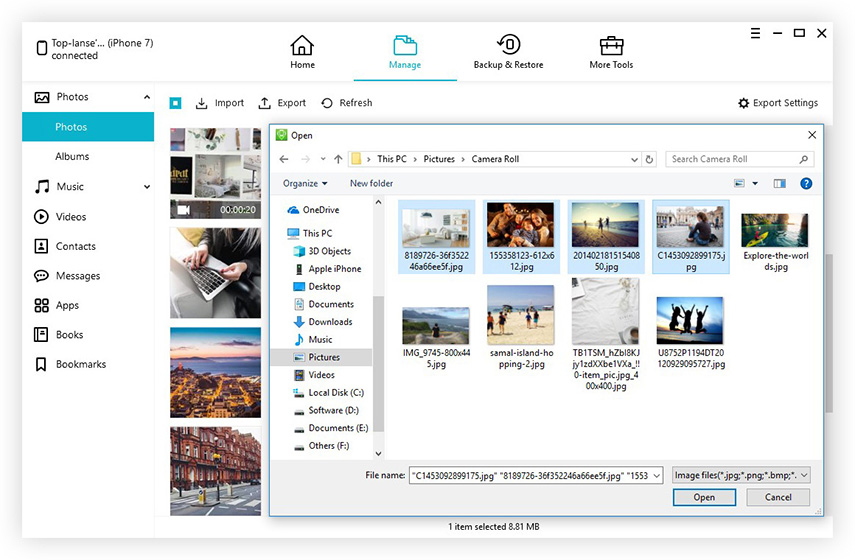
Solution 4: extraire des photos de la sauvegarde iCloud [iOS 12 et Nouvel iPhone pris en charge]
Pour les utilisateurs qui souhaitent restaurer des photos supprimées à partir deSauvegarde iCloud, nous vous offrons maintenant un meilleur choix, c’est «Tenorshare iPhone Data Recovery, qui permet à l’utilisateur d’extraire et d’accéder directement aux fichiers de sauvegarde iCloud. La chose intéressante avec iPhone Data Recovery est que vous pouvez restaurer des photos uniquement sans affecter les données existantes.
Ci-dessous, je vais vous montrer pas à pas comment utiliser iPhone Data Recovery.
Étape 1: Téléchargez et installez ce logiciel sur votre PC ou Mac et connectez-vous avec iPhone / iPad.
Étape 2: sélectionnez Restaurer à partir des fichiers de sauvegarde iCloud dans le menu supérieur et connectez-vous avec le même identifiant Apple.

Étape 3: Choisissez un fichier de sauvegarde et le type de fichier que vous souhaitez restaurer. Ici, vérifions la pellicule et la vidéo, Photos de l'app

Étape 4: Il faut un certain temps pour extraire votre fichier de sauvegarde et, une fois celui-ci terminé, vous pouvez voir que toutes les images, qu’elles soient supprimées ou toujours existantes, sont affichées pour permettre une récupération ultérieure. Sélectionnez toutes les images ou les images particulières que vous souhaitez restaurer et cliquez sur le bouton Récupérer pour exporter sur votre PC.

De même, vous pouvez utiliser Tenorshare iCareFone ou tout autre outil pour récupérer des photos sur iPhone.
À la fin
Après avoir lu ce post, vous devriez apprendre àfaire face à la sauvegarde iCloud ne pas restaurer les photos? En fait, vous ne devez pas lutter avec iCloud tout le temps quand il ne fonctionne pas, d’autres alternatives comme iTunes ou iPhone Data Recovery peuvent également faire le travail à la perfection. Juste leur donner un essai!








![[Résolu] Comment réparer iCloud Restore bloqué lors de l'estimation du temps restant](/images/icloud-tips/solved-how-to-fix-icloud-restore-stuck-on-estimating-time-remaining.jpg)
